如何激活Windows 10的文件历史记录功能?
在Windows 10操作系统中,文件历史记录功能是一个强大的工具,它允许用户自动备份重要文档到指定的外部存储设备或网络位置,以下是开启该功能的详细步骤:
开启文件历史记录的步骤

1、打开控制面板:
按下Windows + R键,打开“运行”对话框。
在对话框中输入control,然后按回车键,打开“控制面板”。
2、设置查看方式:
在“控制面板”窗口右上角,将查看方式设置为“大图标”。
3、进入文件历史记录:
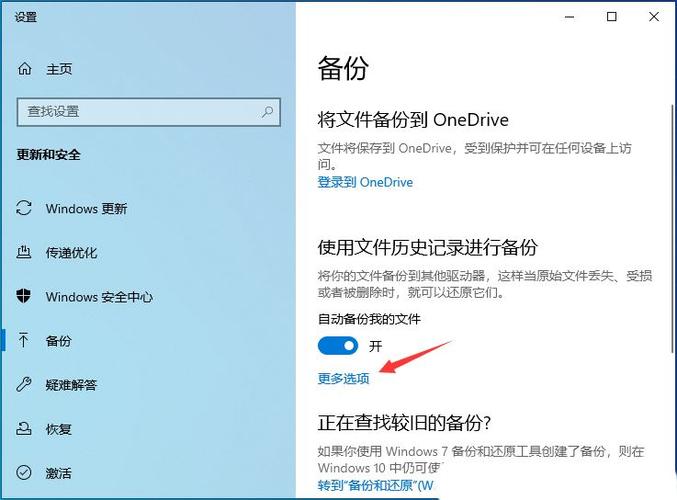
在“控制面板”中找到并点击“文件历史记录”选项。
4、选择外部存储设备:
在“文件历史记录”界面,系统会列出可用的外部存储设备,选择一个用于保存文件历史记录的设备,然后点击底部的“启用”按钮。
5、自定义备份设置(可选):
点击“排除文件夹”来选择不希望包含在备份中的文件夹。
调整备份频率和保留时间,以适应您的存储空间和数据恢复需求。
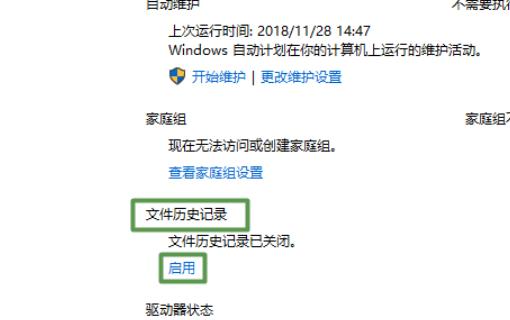
6、确认并应用设置:
完成上述设置后,点击“保存更改”或类似按钮,使设置生效。
相关问题与解答
1、如何还原文件到之前的某个版本?
打开文件所在的文件夹,右键点击想要还原的文件,选择“还原以前的版本”,然后从列表中选择一个版本进行还原。
2、文件历史记录占用多少磁盘空间?
文件历史记录的空间消耗取决于多个因素,包括备份频率、保留的版本数量以及被备份文件的大小,建议定期检查和管理备份设置,以避免不必要的空间浪费。
3、是否可以将文件历史记录保存到网络位置?
是的,除了本地外部存储设备外,Windows 10还允许将文件历史记录保存到网络位置,如NAS设备或共享文件夹,这需要确保网络位置可访问且有足够的存储空间。
通过以上步骤,您可以轻松在Windows 10中开启文件历史记录功能,为重要数据提供额外的保护层,记得定期检查和维护备份设置,以确保数据的长期安全。
以上就是关于“Win10如何开启文件历史记录?”的问题,朋友们可以点击主页了解更多内容,希望可以够帮助大家!










